реклама
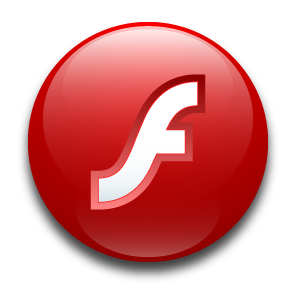 Докато Flash е на път и ще бъде заменен с HTML5, той все още се използва изобилно за уеб съдържание, предимно за показване на досадни реклами. Днес дразнещи са много флаш елементи, Flash също консумира значителни количества честотна лента и е известно, че представлява риск за сигурността. Така че има основателни причини да го блокирам.
Докато Flash е на път и ще бъде заменен с HTML5, той все още се използва изобилно за уеб съдържание, предимно за показване на досадни реклами. Днес дразнещи са много флаш елементи, Flash също консумира значителни количества честотна лента и е известно, че представлява риск за сигурността. Така че има основателни причини да го блокирам.
Flash Block е разширение за браузър Chrome, което ви позволява да блокирате флаш по подразбиране или лесно да го активирате за преглед на подходящо съдържание.
Въведение в Flash Block
След като инсталирате Flash Block, трябва да видите иконата му в дясната страна на Omnibox на Chrome, която е известна също като URL или адресна лента. Зачеркната икона показва, че Flash е блокиран на съответната страница. Елементите на флаш на тази страница ще показват празна бяла кутия със запазено място с икона на Flash в горния ляв ъгъл.
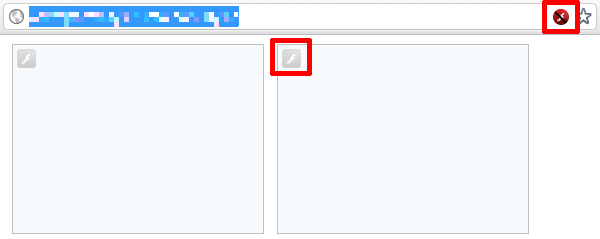
Можете да активирате единични Flash елементи, като щракнете с левия бутон върху съответното поле. За да направите списък с бели списъци на съответната страница и да позволите да се покажат всички Flash елементи, щракнете с левия бутон върху иконата в адресната лента и изберете
Винаги разрешавайте флаш на този сайт. Можете да обърнете белия списък, като кликнете отново върху иконата и изберете Винаги блокирайте светкавицата на този сайт.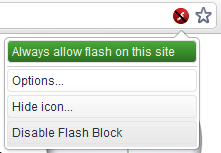
Чрез Деактивирайте Flash Block в менюто, показано по-горе, можете също да деактивирате Flash Block изцяло. След това иконата на URL лентата ще стане сива. Можете да активирате отново Flash Block по същия начин.
Когато изберете Настроики…, ще се отвори раздела Flash Block, съдържащ настройките на Flash Block и Белия списък. В Настройки можете да коригирате свойствата на иконата на заместител, като нейната позиция и прозрачност.
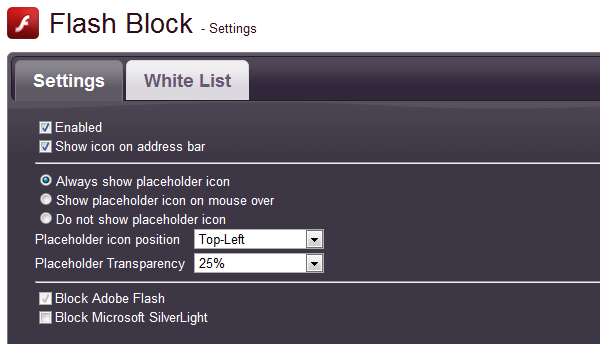
Както е показано на екрана по-горе, Flash Block може да бъде настроен така, че да блокира Microsoft SilverLight. По подразбиране тази опция не се проверява.
Когато преминете към Бял списък, ще видите списък на всички уебсайтове, които сте имали бели списъци в миналото. Можете ръчно да добавите допълнителни или премахнете сайтове от списъка.
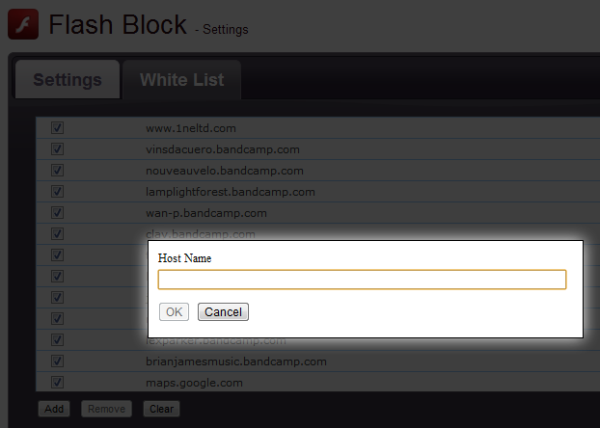
За да запазите промените, щракнете върху Прилагане или ОК, ако искате да затворите настройките на Flash Block едновременно.
Предимства на Flash Block
Флаш рекламите са голямо дразнене по няколко причини. От една страна, те консумират значителни количества компютърна памет, мощност на процесора и интернет честотна лента. Деактивирането на Flash ще направи уебсайтовете да се зареждат по-бързо и като цяло ще преживеят сърфирането ви много по-лесно. Освен това някои силно дразнещи Flash елементи автоматично възпроизвеждат аудио. И дори да са тихи, Flash анимациите могат да бъдат невероятно разсейващи. Най-накрая е известно, че злонамерените Flash елементи разпространяват зловреден софтуер. Взети заедно, Flash е дразнеща свиня за честотна лента и риск за сигурността, за да назовем само най-важните проблеми.
От друга страна, Flash все още доставя някои от най-завладяващото съдържание в интернет. Без Flash сайтове като YouTube или Bandcamp почти биха били мъртви. Това е мястото, където Flash Block е богиня. Той осигурява бърз и лесен начин за незабавно активиране на Flash на всеки уебсайт.
Също така разгледайте тези статии:
- Най-добрите 8+ разширения за сигурност и поверителност за браузъра Chrome Най-добрите 8+ разширения за сигурност и поверителност за браузъра ChromeУеб магазина на Google Chrome е домакин на много разширения, които могат да защитят вашата сигурност и поверителност, докато използвате Chrome. Независимо дали искате да блокирате JavaScript, приставки, бисквитки и скриптове за проследяване или принуждавате уебсайтовете да кодират трафика ви, ... Прочетете още
- Как да изключите звука на уеб страници с вградено аудио или светкавица Как да изключите звука на уеб страници с вградено аудио или светкавицаСлучва се на всички нас. Обичаме да използваме раздели на браузъра, за да отваряме все повече и повече връзки във фонов режим и след това да преминаваме през тях една по една. Въпреки това е наистина дразнещо, когато някои ... Прочетете още
Кой е най-големият ти проблем с Flash?
Тина пише за потребителските технологии повече от десетилетие. Има докторска степен по природни науки, диплома от Германия и магистърска степен от Швеция. Аналитичният й опит е помогнал на нейния успех като технологичен журналист в MakeUseOf, където сега ръководи изследванията и операциите с ключови думи.